- Deel 1. Zet muziek over naar Samsung met FoneLab HyperTrans
- Deel 2. Zet muziek over naar Samsung met een USB-kabel
- Deel 3. Zet muziek over naar Samsung met Samsung Smart Switch
- Deel 4. Zet muziek over naar Samsung met Android File Transfer op Mac
- Deel 5. Veelgestelde vragen over het overzetten van muziek naar Samsung
Gegevens overbrengen van iPhone, Android, iOS, computer naar overal zonder verlies.
- Breng gegevens over van de ene micro-SD-kaart naar een andere Android
- Foto's overbrengen van de ene telefoon naar de andere
- Hoe foto's overbrengen van oude LG-telefoon naar computer
- Hoe foto's overbrengen van een oude Samsung naar een andere Samsung
- Contacten overbrengen van Samsung naar iPhone
- Gegevens overbrengen van LG naar Samsung
- Gegevens overbrengen van oude tablet naar nieuwe
- Bestanden overzetten van Android naar Android
- ICloud-foto's overzetten naar Android
- IPhone-notities overbrengen naar Android
- Breng iTunes Music over naar Android
Zet moeiteloos muziek over naar Samsung met behulp van opmerkelijke methoden
 Posted by Szeki / 16 maart 2023 09:00
Posted by Szeki / 16 maart 2023 09:00 Ik download al mijn liedjes eerder op de computer. Maar ik kan ze buiten niet beluisteren omdat ik alleen mijn Samsung-telefoon meeneem. Welke manieren moet ik gebruiken om muziek over te zetten naar de Samsung Galaxy S7? Zo kan ik overal naar muziek luisteren.
Muziek luisteren is handiger bij het gebruik van mobiele telefoons. Hiermee kun je altijd en overal naar je favoriete nummers luisteren, omdat je je telefoon gemakkelijk overal mee naartoe kunt nemen. Maar als al uw nummers op de computer staan, moet u ze overzetten om te kunnen luisteren met uw Samsung-telefoon. Behalve dat, het verplaatsen van uw muziekbestanden naar uw telefoon maakt ze toegankelijker omdat u uw computer niet langer hoeft aan te zetten, wat meestal tijd kost. U hoeft alleen uw telefoon te openen die al bij de hand is. En om dat te bereiken, heb je een overdrachtstool nodig waarmee je je muziekbestanden snel en gemakkelijk kunt verplaatsen.

Gelukkig zijn er meerdere overdrachtstools en -methoden die u online kunt vinden. Of u nu liever tools van derden, ingebouwde services of handmatige methoden gebruikt, dat is geen probleem. Dit artikel bevat eenvoudige instructies voor deze overdrachtstechnieken om u bij het proces te helpen. Als je ze eenmaal hebt ontdekt, hoef je niet herhaaldelijk muziek op je telefoon of computer te downloaden. U kunt nummers op uw computer opslaan en ze vervolgens naar uw telefoon overbrengen, wat handiger is. Ga hieronder verder om te beginnen met overzetten.

Gidslijst
- Deel 1. Zet muziek over naar Samsung met FoneLab HyperTrans
- Deel 2. Zet muziek over naar Samsung met een USB-kabel
- Deel 3. Zet muziek over naar Samsung met Samsung Smart Switch
- Deel 4. Zet muziek over naar Samsung met Android File Transfer op Mac
- Deel 5. Veelgestelde vragen over het overzetten van muziek naar Samsung
Deel 1. Zet muziek over naar Samsung met FoneLab HyperTrans
Als je het hebt over een effectieve overdrachtstool, hoor je dat vaak FoneLab HyperTrans komen in de discussie. Deze tool staat bekend om zijn hoge slagingspercentage voor het overdragen van verschillende gegevenstypen. FoneLab HyperTrans kan muziekbestanden overbrengen tussen een computer, iPhone, en Android-apparaat. Het ondersteunt bijna alle Android-apparaten en Samsung-modellen, waaronder Samsung Galaxy S8, S7, S7 Edge, Samsung Galaxy actief, Samsung Galaxy S6, S6 Edge, S6 edge+, Samsung Galaxy S6 actief en meer. En als u zich zorgen maakt over de compatibiliteit van uw muziekbestanden, hoeft u dat niet meer te zijn. Omdat dit programma verschillende audioformaten kan overzetten, kunt u verwachten dat alle nummers die u naar uw Samsung-telefoon wilt verplaatsen, met succes worden overgezet.
Besteed aandacht aan de probleemloze aanwijzingen hieronder om kennis op te doen over het overzetten van muziek van computer naar Galaxy S7 en andere Samsung-modellen met FoneLab HyperTrans:
Gegevens overbrengen van iPhone, Android, iOS, computer naar overal zonder verlies.
- Verplaats bestanden tussen iPhone, iPad, iPod touch en Android.
- Bestanden importeren van iOS naar iOS of van Android naar Android.
- Verplaats bestanden van iPhone / iPad / iPod / Android naar computer.
- Bestanden opslaan van computer naar iPhone / iPad / iPod / Android.
Stap 1Sla het FoneLab HyperTrans-bestand gratis op door te klikken Gratis download aan de linkerkant van zijn website. Open het daarna zodat de installatie begint. U kunt de gewenste installatietaal kiezen voordat u op de knop Installeren drukt. U kunt het programma op uw computer starten en uitvoeren wanneer het proces is voltooid.
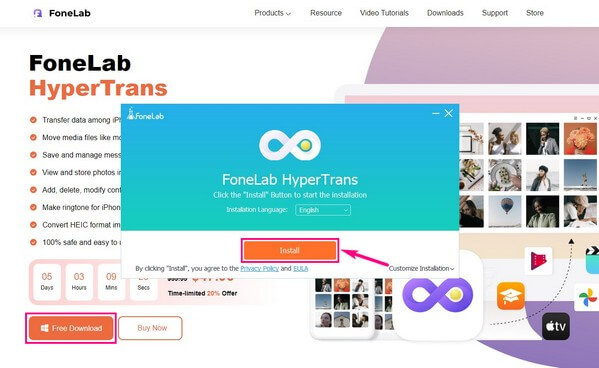
Stap 2Verbind uw Samsung-telefoon met de computer via een USB-kabel of Wi-Fi-netwerk. Scan de QR-code als u liever via Wi-Fi verbinding maakt. Installeer de MobieSync app op je telefoon voor een succesvolle verbinding.
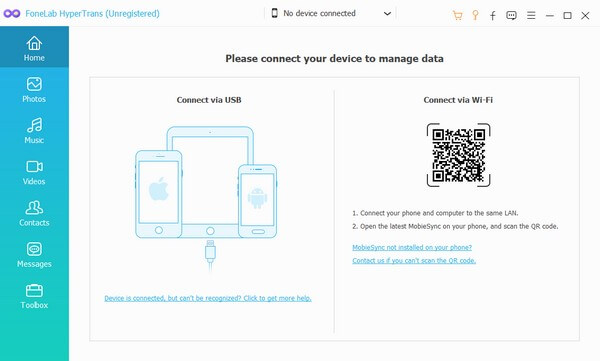
Stap 3Klik op het vervolgkeuzemenu bovenaan en kies uw computer uit de apparaatopties. Klik daarna op de Muziek tabblad in de linkerlijst op de interface. De computermappen die uw muziekbestanden bevatten, verschijnen dan. Kies de map waarin de nummers staan die u wilt overzetten. Selecteer ze vervolgens zodra ze aan de rechterkant verschijnen.
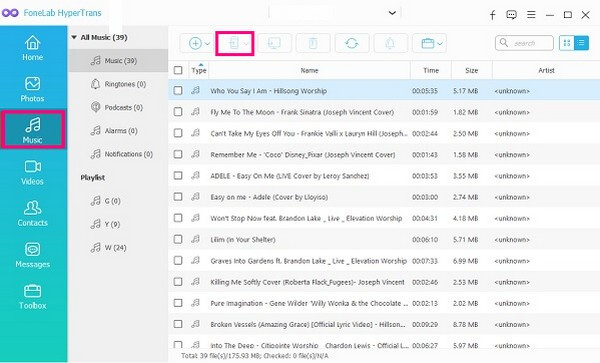
Stap 4Als je klaar bent met het kiezen van de muziekbestanden, klik je op het tabblad met de phone pictogram in het bovenste deel van het scherm. Kies uw Samsung-telefoon wanneer u wordt gevraagd naar welk apparaat u uw bestanden wilt overbrengen. Het programma begint dan met het verplaatsen van je muziek naar je Samsung-telefoon. Wacht tot het proces is voltooid voordat u uw apparaat loskoppelt.
Gegevens overbrengen van iPhone, Android, iOS, computer naar overal zonder verlies.
- Verplaats bestanden tussen iPhone, iPad, iPod touch en Android.
- Bestanden importeren van iOS naar iOS of van Android naar Android.
- Verplaats bestanden van iPhone / iPad / iPod / Android naar computer.
- Bestanden opslaan van computer naar iPhone / iPad / iPod / Android.
Deel 2. Zet muziek over naar Samsung met een USB-kabel
Muziek overzetten naar Samsung met een USB-kabel is een andere populaire methode. Het is eenvoudig te bedienen, vooral omdat u ook de kabel van uw oplader kunt gebruiken. Deze methode kan echter vermoeiend zijn als uw muziekbestanden zich in verschillende mappen bevinden. U moet verschillende mappen op verschillende delen van uw computer controleren voordat u alle audiobestanden vindt die u wilt overzetten. Je moet ze ook afzonderlijk overzetten in plaats van er meerdere tegelijk te verplaatsen.
Let op de probleemloze aanwijzingen hieronder voor de Samsung Galaxy S7 muziekoverdracht en andere modellen met een USB-kabel:
Stap 1Sluit een USB-kabel aan op uw Samsung-telefoon en steek het andere uiteinde in de USB-poort van een computer. Wanneer er een toestemmingsmelding op het scherm van uw telefoon verschijnt, moet u deze toestemming geven om de computer toegang te geven tot uw bestanden en opslag.
Stap 2Ga naar Verkenner op uw computer en selecteer de audiobestanden die u wilt overzetten. Klik er met de rechtermuisknop op en kies vervolgens Kopiëren or Snijden uit de lijst met opties.
Stap 3Open uw apparaatbestanden op uw computer en kies vervolgens een map waarin u de audiobestanden wilt opslaan. Zodra u de map opent, klikt u met de rechtermuisknop ergens en selecteert u Plakken om de muziekbestanden naar uw Samsung-telefoon over te zetten.
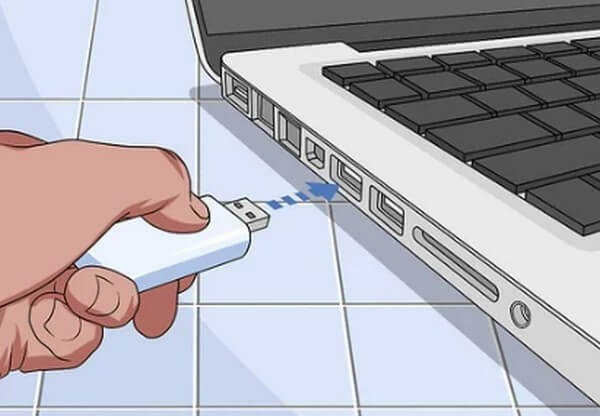
Deel 3. Zet muziek over naar Samsung met Samsung Smart Switch
Samsung Smart Switch is een app waarmee gebruikers dat kunnen verschillende bestanden overbrengen naar een Samsung-telefoon. Dit omvat muziek, foto's, notities, contacten, enz. U kunt het gebruiken om de inhoud van uw oude Samsung-telefoon over te zetten naar een nieuwe. Houd er echter rekening mee dat uw telefoon alleen gegevens kan ontvangen als het Samsung is. Als dit niet het geval is, kunt u met deze methode geen bestanden overzetten.
Besteed aandacht aan de probleemloze aanwijzingen hieronder om kennis op te doen over het overzetten van muziek naar Galaxy S7 en andere Samsung-modellen met Samsung Smart Switch:
Stap 1Installeer de Samsung Smart Switch-app op beide telefoons om de bestanden te verzenden en te ontvangen. Zorg ervoor dat u ze in de buurt houdt en voldoende batterijlading heeft tijdens het proces.
Stap 2Open vervolgens Instellingen op beide telefoons en zoek naar Samsung Smart Switch om de app te starten. Kraan Gegevens meenemen van oud apparaat > Gegevens ontvangen > Melkwegstelsel/Android > Wireless op je nieuwe telefoon en tik vervolgens op Verstuur data > Wireless op je oude telefoon. Tik daarna op Allow voor een succesvolle verbinding.
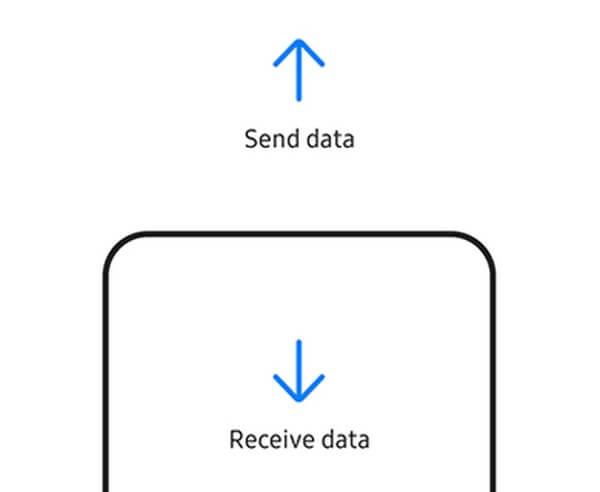
Stap 3Kies vervolgens op je nieuwe telefoon Muziek als het gegevenstype dat u wilt verplaatsen en druk vervolgens op de Overdracht knop. De muziekbestanden worden vervolgens overgezet naar uw nieuwe Samsung-telefoon.
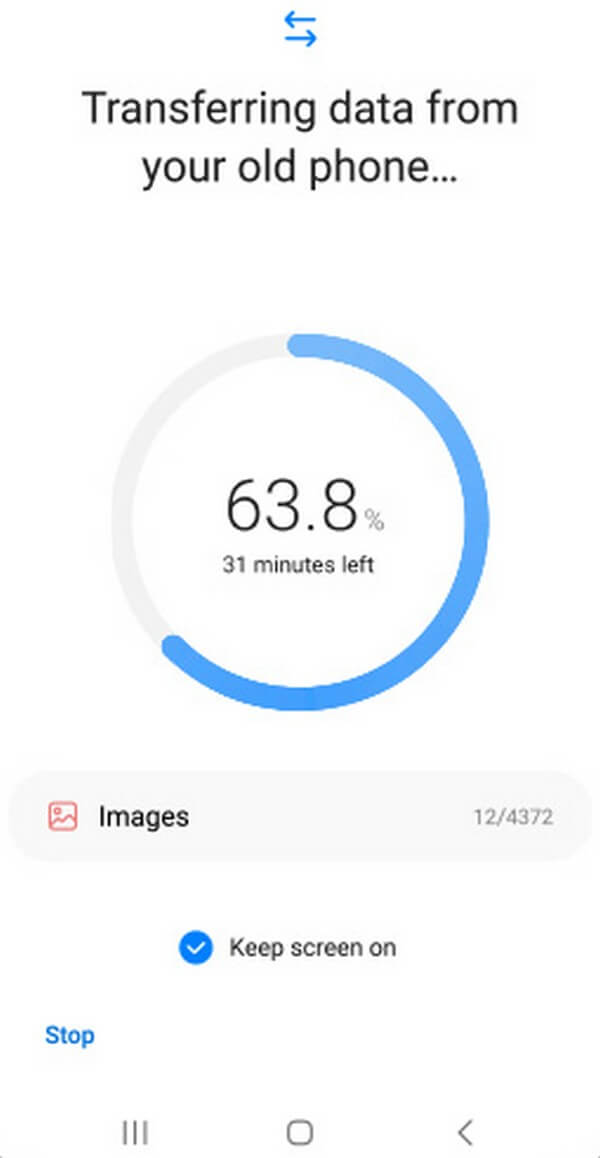
Deel 4. Zet muziek over naar Samsung met Android File Transfer op Mac
Je kunt gebruiken Android File Transfer als u een Mac gebruikt. Dit programma maakt bestandsoverdracht tussen een Mac en een Android-apparaat mogelijk. Hiermee kun je muziekbestanden van je Mac naar je Samsung-telefoon overbrengen. Maar dit programma heeft geen iOS-apparaten en Windows-versies. Daarom kunt u deze methode niet gebruiken als u geen Mac-computer hebt.
Let op de probleemloze instructies hieronder om muziek over te zetten naar de Samsung Galaxy S7 en andere modellen met Android File Transfer op Mac:
Stap 1Installeer en start het Android File Transfer-programma op uw Mac. Sluit vervolgens uw Samsung-telefoon erop aan met een USB-kabel.
Stap 2kies OK wanneer er een pop-up op het scherm van uw Mac verschijnt om toegang te krijgen tot uw bestanden. Kraan Allow ook op het scherm van je telefoon.
Stap 3Wanneer een bestandsdirectory verschijnt, klikt u op Muziek. Daarna kunt u uw audiobestanden naar het programmavenster slepen om ze over te zetten naar uw Samsung-telefoon.
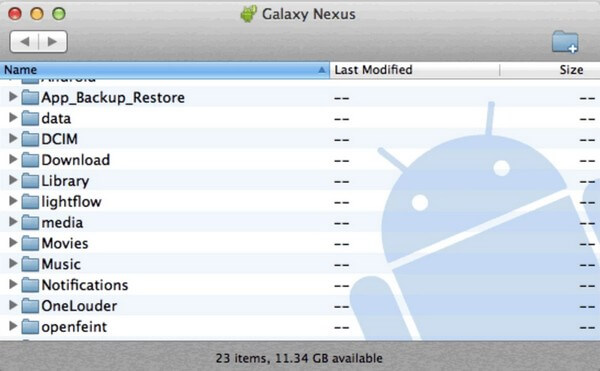
Gegevens overbrengen van iPhone, Android, iOS, computer naar overal zonder verlies.
- Verplaats bestanden tussen iPhone, iPad, iPod touch en Android.
- Bestanden importeren van iOS naar iOS of van Android naar Android.
- Verplaats bestanden van iPhone / iPad / iPod / Android naar computer.
- Bestanden opslaan van computer naar iPhone / iPad / iPod / Android.
Deel 5. Veelgestelde vragen over het overzetten van muziek naar Samsung
1. Kun je iPhone-muziek overzetten naar Samsung met Bluetooth?
Nee, dat kan niet. Het is algemeen bekend dat zowel iPhone als Samsung Bluetooth hebben. Het is echter niet mogelijk om het te gebruiken om bestanden met elkaar over te dragen, voornamelijk vanwege de beperkingen die het besturingssysteem stelt. iOS- en Android-apparaten zijn niet compatibel met het delen van bestanden via Bluetooth, dus je kunt niet ook muziek van een iPhone naar Samsung overzetten. Tenzij je een programma installeert zoals FoneLab HyperTrans op jouw computer.
2. Is het mogelijk om selectief muziek over te zetten met Smart Switch?
Helaas is dat niet het geval. Smart Switch maakt alleen overdracht per gegevenstype mogelijk. Dit betekent dat als u een paar muziekbestanden wilt overzetten, u al uw muziek moet toevoegen om de overdracht mogelijk te maken. Gelukkig kun je gebruiken FoneLab HyperTrans in plaats van. Met dit programma kunt u alleen de bestanden kiezen die u wilt verplaatsen.
3. Is FoneLab HyperTrans eenvoudig te gebruiken?
Ja dat is zo. FoneLab HyperTrans heeft een duidelijke interface, waardoor het gemakkelijker wordt om de functies van het programma te begrijpen. De componenten zijn eenvoudig te bekijken, dus u zult geen moeite hebben om te bepalen welke welke is wanneer u het programma gebruikt.
Gegevens overbrengen van iPhone, Android, iOS, computer naar overal zonder verlies.
- Verplaats bestanden tussen iPhone, iPad, iPod touch en Android.
- Bestanden importeren van iOS naar iOS of van Android naar Android.
- Verplaats bestanden van iPhone / iPad / iPod / Android naar computer.
- Bestanden opslaan van computer naar iPhone / iPad / iPod / Android.
Als u in de toekomst meer bestanden moet overdragen, kunt u vertrouwen op de FoneLab HyperTrans programma. Het biedt bijna alle benodigde functies om het overdrachtsproces gemakkelijk te maken.
